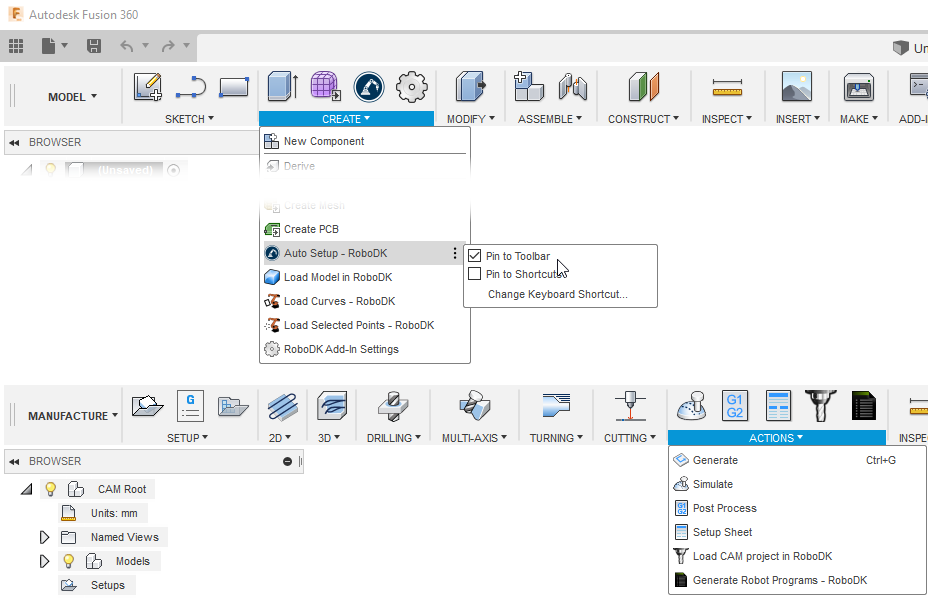Installation Manuelle
Voici des étapes manuelles pour configurer le plug-in RoboDK pour Autodesk Fusion 360. Suivre ces étapes si le plug-in RoboDK pour Fusion n’a pas été automatiquement installé par défaut à l’aide de l’installateur RoboDK :
1.Installer Autodesk Fusion (si cela n’a pas encore été fait)
2.Télécharger et installer RoboDK.
3.Télécharger le Plugin RoboDK pour Autodesk Fusion 360.
4.Dézipper le contenu dans C:\RoboDK\Other\Plugin-Fusion360\RoboDK\
InstalleR le plug-in RoboDK dans Fusion 360:
5.Ouvrir Autodesk Fusion 360.
6.Sélectionner ADD-INS-Scripts et Add-Ins (Shift+S), depuis l’espace de MODEL.
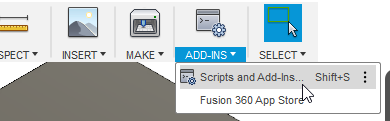
7.Sélectionner l’onglet Add-Ins
8.Sélectionner le bouton vert +
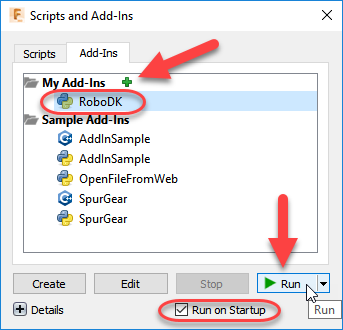
9.Entrer le chemin suivant :
C:\RoboDK\Other\Plugin-Fusion360\RoboDK\
10.Cocher l’option Run on Startup pour démarrer Fusion 360 avec l’Add-In RoboDK.
11.Sélectionner Run
Vous voyez une barre d’outils nommé RoboDK dans l’espace de MODEL.
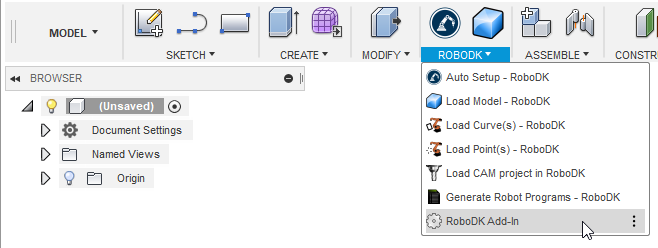
En plus, toutes les commandes CAO de la barre d’outils CREATE (depuis l’espace de travail MODEL) et toutes les commandes FAO de la barre d’outils ACTIONS (depuis l’espace de travail MANUFACTURE).